В этом уроке мы декорируем фотографию.
Для примера мы возьмем Фиону
Шаг 1. Открываем наше фото. Начинаемать работу с дублирования оригинала. Для этого нажмем CTRL+J.
Шаг 2. Создадим корректирующий слой Цветовой тон/Насыщенность (Hue/Saturation), щелкнув по значку на палитре слоев. Выставим настройки как показано на рисунке. (0, -70, 0)
Шаг 3. Создадим новый слой, нажав SHIFT+CTRL+N, режим наложения изменим на Мягкий свет (Soft Light). Это можно сделать в диалоговом окне при создании слоя, либо в самой палитре слоев. Можно также после создания слоя нажать комбинацию клавиш SHIFT+ALT+F. Выберем жесткую кисть и нарисуем разноцветные полосы.
Шаг 4. Применим фильтр Размытие по Гауссу (Gaussian Blur) с большим радиусом. (70-120) На изображении- 90.
Как вариант, вместо рисования кистью цветных полос, можно использовать разнообразные градиенты и узоры, менять прозрачность и режим смешивания слоев, применять к слою с градиентом или цветными полосами различные фильтры. Поле для экспериментов широчайшее.
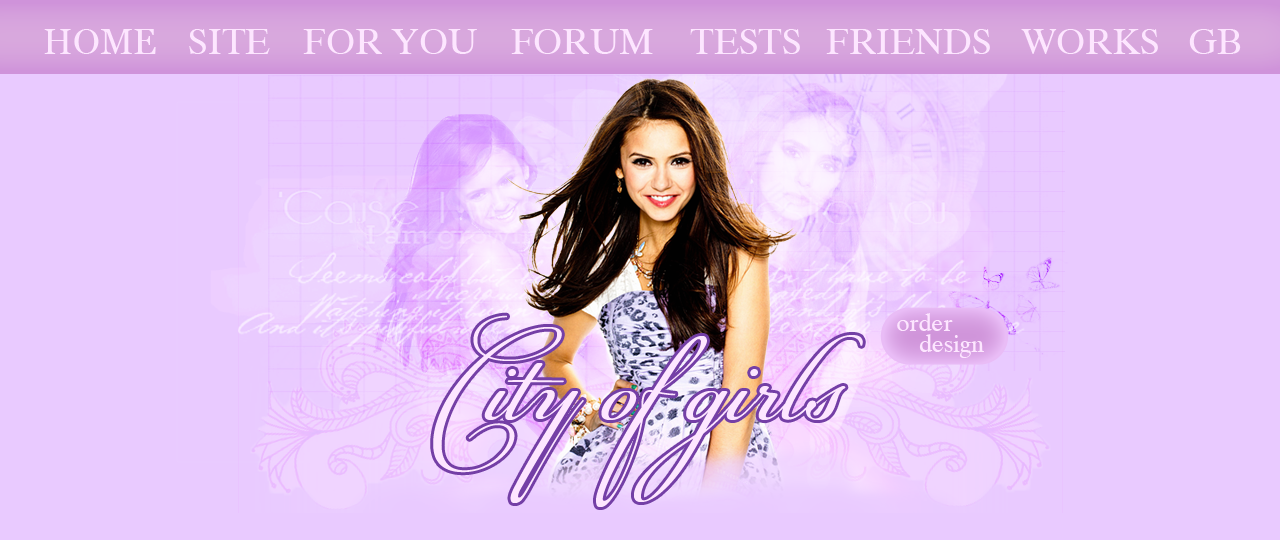

 Наверх
Наверх
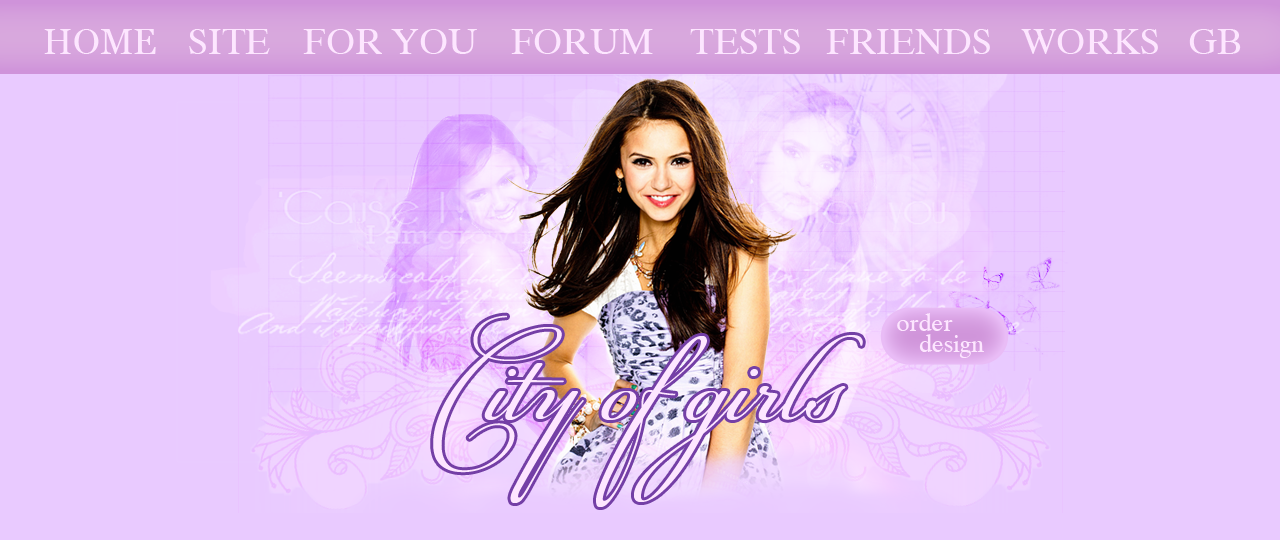

 Наверх
Наверх